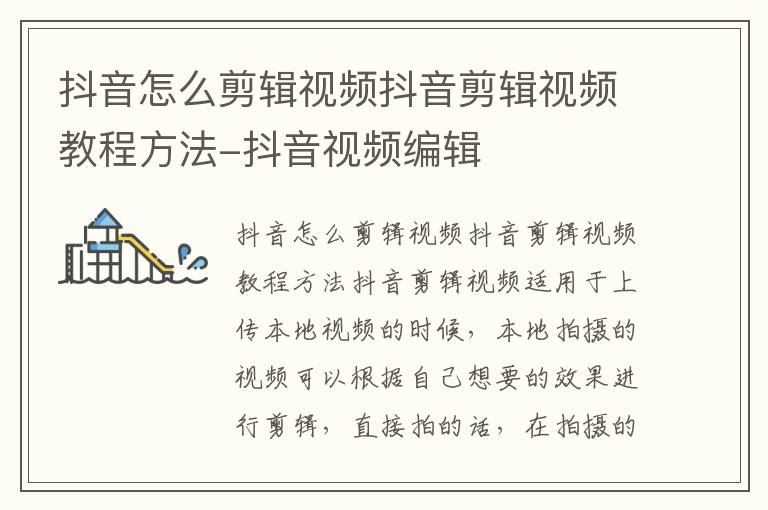抖音怎么剪辑视频抖音剪辑视频教程方法-抖音视频编辑
抖音怎么剪辑视频抖音剪辑视频教程方法
抖音剪辑视频适用于上传本地视频的时候,本地拍摄的视频可以根据自己想要的效果进行剪辑,直接拍的话,在拍摄的时候就可以选择自己想要的效果,所以不用剪辑。1、在手机上找到并打开抖音短视频APP。2、进入抖音短视频App,点击下方的+号添加作品。3、点击本地视频进行上传,如果时长大于15秒,就会出现可以拖动的时间框。我们可以拖动进行左右移动,根据自己的需求来剪辑合适的长度。4、在视频的右下角有一个旋转按钮,点击旋转按钮,可以将视频进行各种角度的反转。选择好自己需要的角度后,在点击下一步之后。5、之后APP会进行视频的剪辑合成,这个时候不要关掉APP。6、在下一个界面,可以点击声音和配乐根据需求调整,达到需要的效果。还可以进行封面的编辑。调整好之后点击下一步。7、视频剪辑完成后输入我们想要说的话,进行发布即可。
抖音视频剪辑怎么做
可以在视频拍摄上传的页面中进行剪辑,具体的方法如下:手机:苹果7系统: ios 13.3软件:抖音版本9.6.11、打开抖音APP后,点击抖音下方的“+”,然后进入到视频拍摄上传的页面。请点击输入图片描述2、在视频拍摄上传的页面,我们点击右下角的“上传”,上传手机内拍好的视频。3、在上传视频的页面,我们点击左下角“多段视频”。4、点击选择“多段视频”后 ,我们就可以选择多段视频进行上传了。5、上传多段视频后,我们看到视频剪辑内的“音乐卡点”。在“音乐卡点”的选项内,我们选择卡点的音乐,然后选择“调整视频片段”。6、在“调整视频片段”内,我们选择左下角的“一键调整”来调整视频。7、我们可以看到,在小编点击了“一键调整”后,抖音对视频进行“已智能选取精彩片段”。8、我们也可以自主对多段视频进行调整;点击单段视频,进行视频的剪辑操作。9、我们可以“左右拖动选取片段”对视频进行剪辑,剪辑完成后点击右下角的“√”即可。10、分别剪辑好多个单段视频之后,我们点击右侧的“完成”。11、在普通模式下,刚刚我们选择的两段视频直接合并在一起,只是简单的多段视频的合并,可拖动选取合并后的时间进度。完成普通模式下的视频剪辑,我们选择下一步即可。12、最后,我们将编辑好的剪辑合成视频发布出去就可以了。注意事项:如果你要保存你剪辑的视频,可以勾选右下角的【保存本地】,到时就可以从手机查看剪辑后的视频了。